win7开机桌面没有我的电脑图标怎么办
发布时间:2018-07-28 11:38:33 浏览数: 小编:yue
众所周知,“我的电脑”是Windows提供的类似于资源管理器的资源管理工具。windows xp系统可以直接在桌面上看到”我的电脑“图标,但是升级到win7系统后发现我的电脑不见了,那么”我的电脑“图标到哪里了呢?win7我的电脑不见了怎么找回来?带着这些疑问,下面小编给大家分享在win7系统找回我的电脑图标的方法。
推荐:win7 64位系统
1.面上单击鼠标右键,在弹出的菜单中选择“个性化”,如图所示
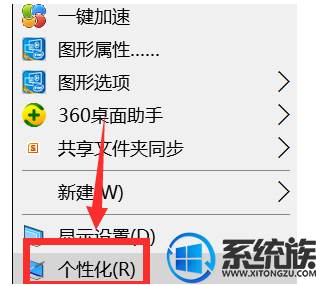
2. 选中“主题”,如图所示
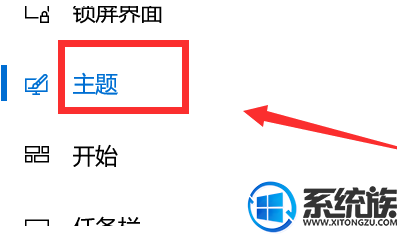
3.选择“桌面图标设置”,如图所示
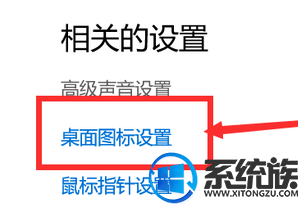
4. 在小窗口的计算机面前打钩,如图所示。
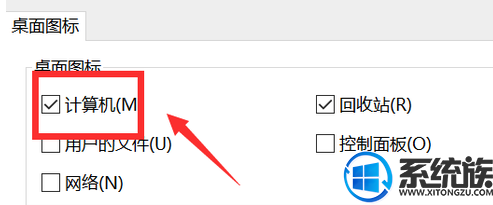
5. 先点击应用,然后在点击“确定”,如图所示
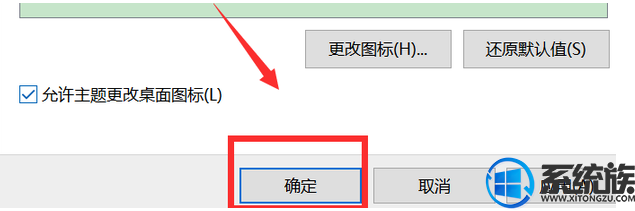
6.再次回到桌面,即可看到我们熟悉的计算机图标了,如图所示

以上就是关于win7系统找回桌面上我的电脑这个图标的过程,如果你的电脑桌面图标也不见了,不妨试试上述方法,希望今天的分享对你有所帮助。


















